 Скачать игры, темы, программы для смартов Скачать игры, темы, программы для смартов
 |
Приветствую Вас, Гость · RSS |
 |
|
Создание тем для телефонов Nokia S40 3rd Edition
| |
| smartm | Дата: Понедельник, 27.04.2009, 09:50 | Сообщение # 1 |
 Admin
Группа: ADMIN
Сообщений: 105
Статус: Offline
| В данной статье будет рассмотрено создание тем с использованием примера. Работу стоит начинать с установки программы Nokia S40 ThemeStudio 2.2 на Ваш компьютер. После установки Nokia S40 ThemeStudio 2.2 Вам необходимо задуматься над тематикой Вашего будущего творения и в соответствии с этим подобрать все необходимые атрибуты. Это картинки нужного размера для основного фона, фона меню, календаря, плеера, иконки, мелодии и т.д.
Итак, идем по порядку. Первое
Для удобства нужно создать папку на Вашем компьютере, назвав ее именем Вашей будущей темы. В нашем случае это Allnokia-1. Сюда стоит складывать все необходимое и готовое для работы. Второе
Нам нужны картинки.
Для фона они должны быть размером 240х320 пикселей. Вы можете сделать их полностью сами, а можете их где-нибудь одолжить. Я частично делала сама, частично брала готовые. В итоге у меня их оказалось 7.
Одна для главного фонового рисунка
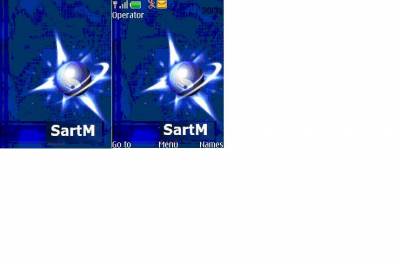
Вторая для главного меню List, т.е. где меню в виде списка:

Третья для главного меню Grid, т.е. где меню сеткой (такая же, как для меню List):

Четвертая для заставки:
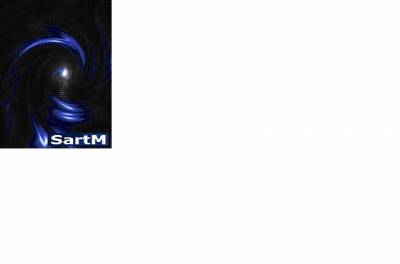
Пятая для Audio Player:
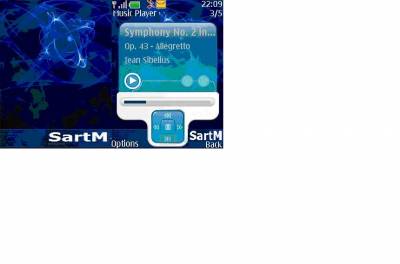
|
| |
| |
| smartm | Дата: Понедельник, 27.04.2009, 10:00 | Сообщение # 2 |
 Admin
Группа: ADMIN
Сообщений: 105
Статус: Offline
| Шестая и седьмая для календаря:

Иконки. Их Вы также можете сделать сами, а можете взять уже разработанные в сети интернет.
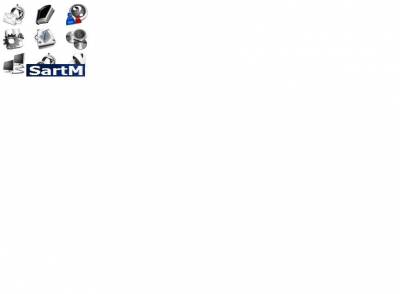
Фон для иконок, заставки загрузки, названий категорий в меню. Они тоже должны быть определенного размера. В программе по умолчанию сразу указан нужный размер загружаемой картинки, но можно использовать немного меньшего или большего размера изображения.
Первая для фона загрузки (примечаний) размером 236х114:
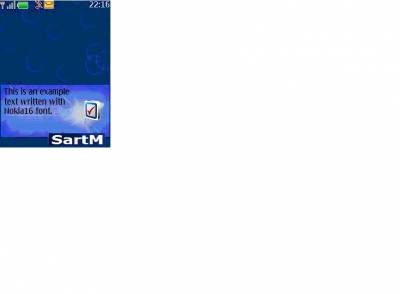
Вторая для фона названий списка меню размером 224х48, которая будет использоваться в меню List:
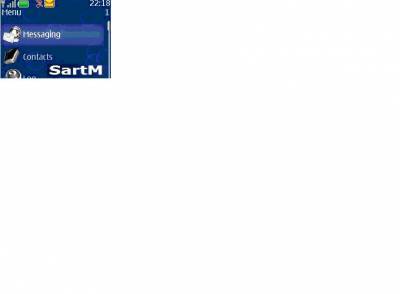
Третья для фона названий категорий в меню Grid размером 74x80, где они расположены сеткой:
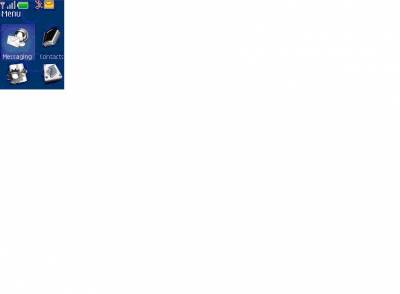
|
| |
| |
| smartm | Дата: Понедельник, 27.04.2009, 13:15 | Сообщение # 3 |
 Admin
Группа: ADMIN
Сообщений: 105
Статус: Offline
| Четвертая для фона названий категорий в меню Tab размером 43x48:

Пятая для загрузки (ожидания) размером 140х24:

Третье
Открываем программу Nokia S40 ThemeStudio_2.2 и приступаем к созданию темы из всего заготовленного материала. Занимаясь разработкой своей собственной темы, Вы можете следовать инструкции, данной ниже. Итак, вот те пункты, из которых складывалось создание описываемой в этой статье темы: 1. Создаем новую тему 240х320.
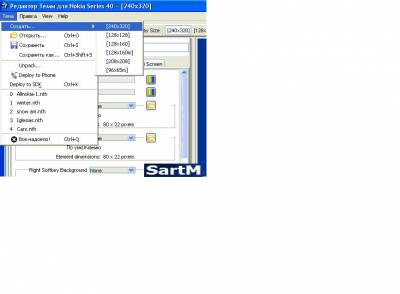
2. можно вначале заполнить тему фоновыми картинками (которые 240х320).
Начнем с первой вкладки в программе - Default. Здесь вставляем фон, который в итоге должен будет остаться только для меню List. Загружаем соответствующую приготовленную картинку с диска (вторая из картинок для фона, см. выше):
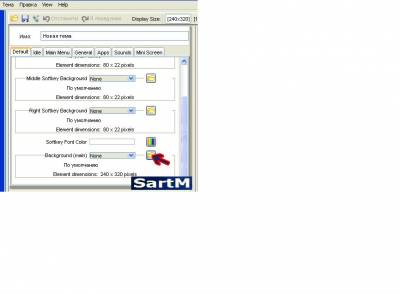
Вы сразу заметите изменения в правом меню скринов: поскольку мы только что вставили главный фон для всей темы в целом, большинство скринов справа приняли другой облик.
В этой же вкладке (Default) Вы можете задать фон для функциональных клавиш. Пример:

|
| |
| |
| smartm | Дата: Понедельник, 27.04.2009, 13:20 | Сообщение # 4 |
 Admin
Группа: ADMIN
Сообщений: 105
Статус: Offline
| Делается это следующим образом. Вам нужно создать картинку размером 80х22 (можно сделать три - для каждой клавиши) и вставить ее в соответствующее место:
- Left Softkey Background - для левой клавиши
- Middle Softkey Background - для средней клавиши
- Right Softkey Background - для правой клавиши
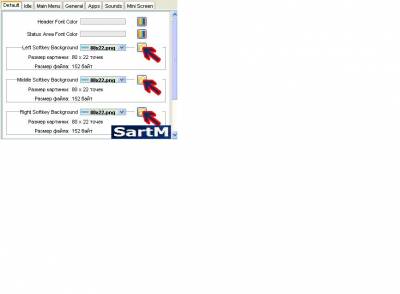
Далее активируем вкладку Idle - Idle Screen. Здесь мы вставим основную заставку, которая также будет действовать для активного режима ожидания (первая из картинок для фона, см. выше).
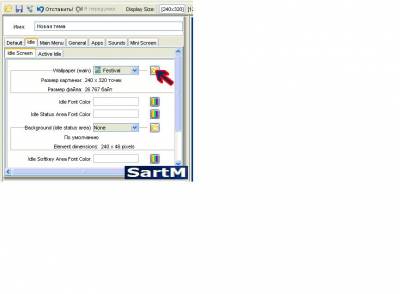
После этой операции Вы снова сразу заметите изменения справа на скрине основного экрана.
Затем жмем на вкладку Main Menu и выбираем Grid View. На этом этапе мы задаем картинку для меню сеткой. Поскольку она у меня такая же, как для меню списком (List), то изменений, соответственно, никаких не произойдет относительно вида этих двух фонов - они будут одинаковы в теме.
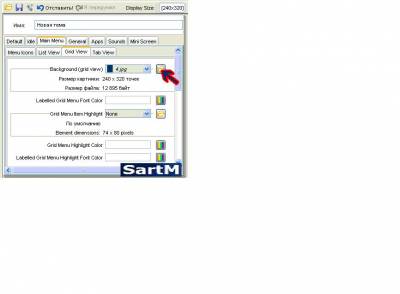
В следующем шаге вставим картинку для заставки/анимации (четвертая из картинок для фона, см. выше). Это делается в General - Animations. Т.е. это та картинка, которая появляется на экране телефона перед переходом в спящий режим.
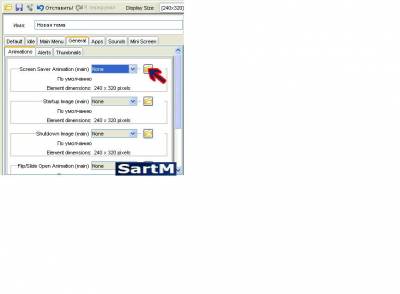
Далее приступим к картинкам для аудио проигрывателя и радио. Это делается на вкладке Apps - Audio. Я вставляла две одинаковые картинки здесь: сначала для Audio Player, затем для Radio (чуть ниже), - пятая из картинок для фона, см. выше.
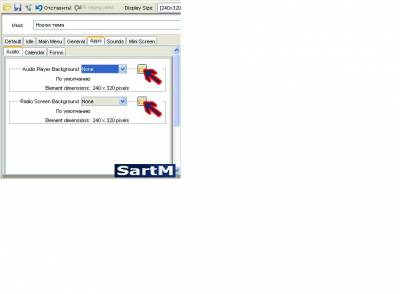
|
| |
| |
| smartm | Дата: Воскресенье, 03.05.2009, 11:41 | Сообщение # 5 |
 Admin
Группа: ADMIN
Сообщений: 105
Статус: Offline
| В той же вкладке Apps работаем с изображениями для календаря. Я поступал следующим образом: чередовал две разные картинки по месяцам. Вы можете вставить двенадцать разных или три, четыре и т.д. (все зависит от Вашего желания). В Calendar вставляете по очереди заготовленные картинки (шестая и седьмая из картинок для фона, см. выше).
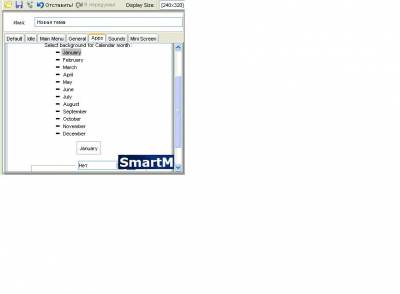
Сразу, чтобы не возвращаться к этой вкладке снова, зададим цвет для активной даты - Calendar Highlight Color. Исходя из цветового решения Ваших картинок, подбирайте подходящий цвет в палитре.
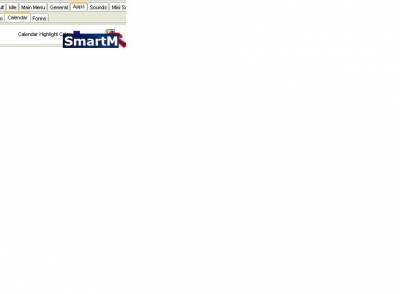
Сразу приведем в порядок основную заставку темы, чтобы не было синего фона в области статусов (дата, время, меню и т.д.):

Для этого нам нужно выставить в Idle - Idle Screen для области статусов (Background) картинку с прозрачным фоном размером 240х25:
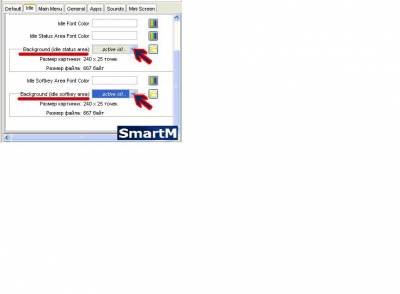
Теперь займемся иконками. Их нужно вставлять во вкладке Main Menu - Menu Icons. На этой вкладке перечислен список всех возможных иконок, но не обязательно использовать все. Вот список тех, изображения которых являются самыми актуальными, именно их мы и заменим:
• Applications
• Log
• Contacts
• Gallery
• Media
• Messaging
• Organizer
• PTT
• Services
• Settings
• SIMATK В программе есть три варианта, где будет отображаться та или иная иконка. Проще ставить одну иконку и на List, и на Grid, и на Animated Grid. По умолчанию прописаны и разные размеры для каждого меню, но это также не обязательно, поскольку иконки размером 48х48 отлично смотрятся везде.
В иконках есть еще один нюанс - если иконки Вы взяли где-нибудь полным набором, то надо правильно подобрать каждую из них для соответствующего раздела. Это не сложно: во-первых, названия иконок уже могут говорить о том, для какого раздела они сделаны, во-вторых, по изображенному на иконке можно догадаться об этом. Итак, выбираем нужный раздел (первым нужным нам идет раздел приложений - Applications) и вставляем трижды заранее подобранную иконку:
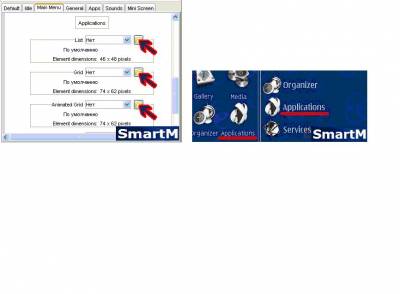
|
| |
| |
| smartm | Дата: Воскресенье, 03.05.2009, 11:49 | Сообщение # 6 |
 Admin
Группа: ADMIN
Сообщений: 105
Статус: Offline
| Теперь займемся фонами для иконок в меню. Для этого все еще остаемся на вкладке Main Menu, но переходим на List View. Здесь мы сделаем сразу три дела: поменяем фон и поменяем два цвета.
Сначала вставляем подготовленную картинку для фона меню списком (List) размером 224х48 - List Menu Item Highlight

Затем меняем первый цвет - Menu/List Font Color - для названий всех разделов меню.
И выставляем второй цвет - Highlighted Menu/List Font Color - для выбранного курсором названия раздела

Далее поменяем фон иконок для меню Grid и цвета для разделов.
Grid Menu Item Highlight - фон иконок.
Labelled Grid Menu Font Color - цвет названия всех разделов.
Labelled Grid Menu Highlight Font Color - цвет для выбранного курсором названия раздела.

И последний фон - для меню Tab (вкладка Tab View). Картинка должна быть размером 43х48

|
| |
| |
| smartm | Дата: Воскресенье, 03.05.2009, 12:03 | Сообщение # 7 |
 Admin
Группа: ADMIN
Сообщений: 105
Статус: Offline
| Сейчас займемся следующей вкладкой - General - Alerts. Здесь будем менять фон для примечаний и изображение для ожидания.
Картинки уже приготовлены:
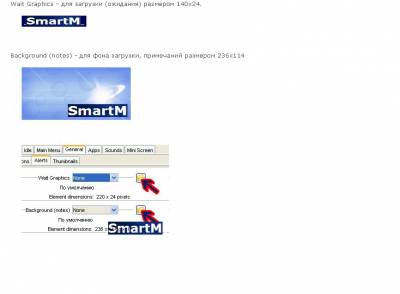
Вкладка Forms, в которой мы должны подобрать два цвета и вставить фон для выбранной курсором категории. По скрину понятно, где это будет отображаться в телефоне.
Selected Form Item Font Color - цвет шрифта для выделенного курсором пункта.
Unselected Form Item Font Color - цвет шрифта для не выделенных курсором пунктов.
Selected Form Item Highlight - фон для выделенного курсором пункта размером 224х48 (та же картинка, которую вставляли в меню List).
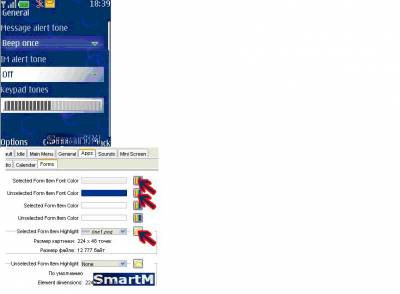
И последнее - работа с основными цветами шрифтов в теме.
Первая вкладка - Default. Здесь задается цвет для меню. - Header Font Color - цвет для названия категории/раздела, в котором Вы находитесь (слева сверху на экране телефона).
- Status Area Font Color - цвет для времени и номера пункта меню (справа сверху на экране телефона).
- Softkey Font Color - цвет для функциональных клавиш (снизу на экране телефона).
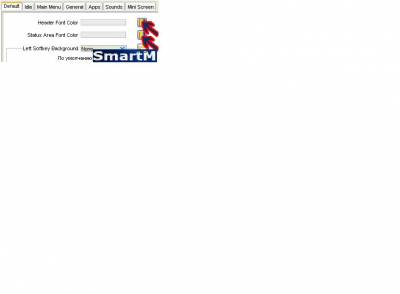
Вторая вкладка - Idle - Idle Screen. Здесь задается цвет для основной заставки на телефоне. - Idle Font Color - цвет шрифта основного экрана.
- Idle Status Area Font Color - цвет для оператора (сверху слева).
- Idle Softkey Area Font Color - цвет для функциональных клавиш (снизу на экране телефона).

Третья вкладка - Idle - Active Idle. - Active Idle - Active Font Color - цвет шрифта для режима ожидания.
- Active Idle Row Highlight - фон для списка иконок в горизонтальном верхнем меню и для выбранного пункта (ниже - Music player, Radio и т.д.). В рассматриваемом примере выставлен Active idle copy. В своей теме Вы можете:
1) вставить изображение размером 240х25;
2) выставить None (фон будет установлен стандартный)
3) выставить Active idle copy (фон будет прозрачным)
- Active Idle Shortcut Bar Highligh - фон для иконки в горизонтальном верхнем меню. В рассматриваемом примере также выставлен Active idle copy. Вы можете:
1) вставить изображение размером 44х50;
2) выставить None (фон будет установлен стандартный)
3) выставить Active idle copy (фон будет прозрачным)
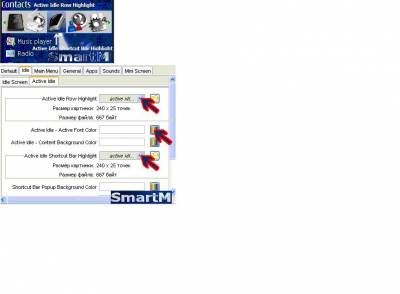
|
| |
| |
| smartm | Дата: Воскресенье, 03.05.2009, 12:06 | Сообщение # 8 |
 Admin
Группа: ADMIN
Сообщений: 105
Статус: Offline
| Четвертое. В программе также есть возможность добавления мелодий на звонки, открытие и закрытие слайдера/раскладушки, СМС. Различным звукам в теме посвящена вкладка Sounds

Для работы с этой частью создания темы Вы должны либо иметь готовые вырезки, либо уметь делать мелодии сами. По порядку, какие мелодии куда нужно вставлять в этой вкладке:
Main Rington - основная мелодия на звонки
Message Alert Tone - мелодия для сообщений
Calendar Alert Tone - мелодия для календаря
Startup Tone - мелодия при включении телефона
Shutdown Tone - мелодия при выключении телефона
Flip/Slide Open Tone - мелодия на открытие слайдера/раскладушки
Flip/Slide Close Tone - мелодия на закрытие слайдера/раскладушки
Startup Duration/Shutdown Duration - продолжительность играния мелодии при включении/выключении телефона (измеряется в миллисекундах)
Flip/Slide Open/Close Duration - продолжительность играния мелодии при открытии/закрытии слайдера/раскладушки (измеряется в миллисекундах) Подводя итоги, хотелось бы заметить, что создавая тему не нужно следовать строгим шаблонам: нужно давать волю фантазии, изобретать новые моменты в возможных пунктах и делать свою тему поистине уникальной! 
|
| |
| |
| smartm | Дата: Воскресенье, 14.06.2009, 07:35 | Сообщение # 9 |
 Admin
Группа: ADMIN
Сообщений: 105
Статус: Offline
| стараемся 
|
| |
| |
| smartm | Дата: Воскресенье, 21.06.2009, 09:33 | Сообщение # 10 |
 Admin
Группа: ADMIN
Сообщений: 105
Статус: Offline
| Quote (wodonagrev) А как это сделать?
нужна программа - Nokia S40 ThemeStudio 2.2 ( установить на комп.) на сайте ее пока нет
найду -выложу ее
а дальше по инструкции выше

|
| |
| |
| siemene | Дата: Вторник, 20.10.2009, 20:09 | Сообщение # 11 |
|
Группа: Blocked
Статус: Offline
| реклама- удалено
|
| |
| |
Сайт управляется системой uCoz
|